
パソコンの動作を軽くする操作を5つにまとめてみた。
パソコンが重くなるのは、不要な「スタートアップアプリ」や「常駐アプリケーション」が「CPU」と「メモリ」を大量に使用して動作が鈍くなるので根こそぎゴミを削除して快適なPCへ蘇らせる。
1)アップデートする アップデートして最新のパソコン環境にする
2)Cドライブを徹底的にゴミ削除する
動画はWindows10の説明だがWindows11にも利用できる。自己責任でお進みください。
① スタート
② run 入力して実行
③ temp 入力して④OK
⑤ 表示されたら ⑥・・・をタップして ⑦「すべて選択」する
⑧ ゴミ箱 をタップする
中断されたら ⑨「スキップ」する
上の作業を2回繰り返す %temp%の中 と prefetch の中を削除する
つまり、上の ③ を %temp% とする
次に、上の ③ を prefetch とする (復元)
以上で一時的に保存されたTemporary(一時的な)ファイルを全て削除できた
今度は ③を clean にしてディスクのクリーンアップを更に進める
Windows(C)を確認してOK。 デスククリーンアップ Windows(C)を確認してOK。
「ダウンロード」フォルダは残しておいた方が安全なのでチェックを外して残しておく
3)ストレージセンサー(記憶域)の有効
スタート 設定 システム ストレージ ストレージセンサーをONにして有効化させる・・・定期的にゴミ箱を空にする
4)不要アプリ・ソフトウェアの削除 注)以下、上級者向け。
スタート 設定 アプリ 必要なアプリのみを残す
5)スタートアップソフトを制限する
スタート タスクマネージャー スタートアップ時にすべてを起動させないようにする

 注 Windows11
注 Windows11
パソコンが重くなるのは、不要な「スタートアップアプリ」や「常駐アプリケーション」が「CPU」と「メモリ」を大量に使用して動作が鈍くなるので根こそぎゴミを削除して快適なPCへ蘇らせる。
1)アップデートする アップデートして最新のパソコン環境にする
2)Cドライブを徹底的にゴミ削除する

動画はWindows10の説明だがWindows11にも利用できる。自己責任でお進みください。
① スタート
② run 入力して実行
③ temp 入力して④OK
⑤ 表示されたら ⑥・・・をタップして ⑦「すべて選択」する
⑧ ゴミ箱 をタップする
中断されたら ⑨「スキップ」する
上の作業を2回繰り返す %temp%の中 と prefetch の中を削除する
つまり、上の ③ を %temp% とする
次に、上の ③ を prefetch とする (復元)
以上で一時的に保存されたTemporary(一時的な)ファイルを全て削除できた
今度は ③を clean にしてディスクのクリーンアップを更に進める
Windows(C)を確認してOK。 デスククリーンアップ Windows(C)を確認してOK。
「ダウンロード」フォルダは残しておいた方が安全なのでチェックを外して残しておく
3)ストレージセンサー(記憶域)の有効
スタート 設定 システム ストレージ ストレージセンサーをONにして有効化させる・・・定期的にゴミ箱を空にする
4)不要アプリ・ソフトウェアの削除 注)以下、上級者向け。
スタート 設定 アプリ 必要なアプリのみを残す
5)スタートアップソフトを制限する
スタート タスクマネージャー スタートアップ時にすべてを起動させないようにする










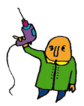






ひょっとして、娘さんが誕生したのが、1972年代ころだったのでしょうか (・・?
https://blog.goo.ne.jp/iinna/e/fe686ce9c2418a13df75ba47fe32768d
そのころは、パソコンもない時代ではありました・・・。【本記事】
おもしろそうなテクニックですな。
4)不要アプリ・ソフトウェアの削除
(mieko3938)さんのコメントは、雑談をブログに書き込んでいるだけですょ。なにしろ、記事とは無縁です。
> 空きエリアが少なくなってきたので・・・ゴミ削除には努力していますが、tempファイルの削除はやっていませんので、これからやってみます。
お試しください。
ただ、4)と 5)は、やらぬ方がいいですょ。
思いPCは、いらいらのストレスが最高値に達しますよね(^^
特に、おもいプログラムを起動したとき等
今できる方法としては、沢山ありますね
私は、過去に重い経験があったので、メモリに注目してます
メモリを拡張した結果、重いプログラムが軽くなり、サクサク動作した経験があります